
Заглавная страница Избранные статьи Случайная статья Познавательные статьи Новые добавления Обратная связь КАТЕГОРИИ: ТОП 10 на сайте Приготовление дезинфицирующих растворов различной концентрацииТехника нижней прямой подачи мяча. Франко-прусская война (причины и последствия) Организация работы процедурного кабинета Смысловое и механическое запоминание, их место и роль в усвоении знаний Коммуникативные барьеры и пути их преодоления Обработка изделий медицинского назначения многократного применения Образцы текста публицистического стиля Четыре типа изменения баланса Задачи с ответами для Всероссийской олимпиады по праву 
Мы поможем в написании ваших работ! ЗНАЕТЕ ЛИ ВЫ?
Влияние общества на человека
Приготовление дезинфицирующих растворов различной концентрации Практические работы по географии для 6 класса Организация работы процедурного кабинета Изменения в неживой природе осенью Уборка процедурного кабинета Сольфеджио. Все правила по сольфеджио Балочные системы. Определение реакций опор и моментов защемления |
Представление данных из таблицы в графическом виде
Программа Microsoft Excel предоставляет пользователю широкие возможности для визуализации числовых данных из таблиц. Двумерное изображение при этом называется диаграммой, объемное – гистограммой. Числовые ряды можно представить в виде графиков. Не важно, какую форму представления данных вы выберите, порядок действий будет один и тот же. При этом будет работать программа, которая называется Мастером диаграмм. Пользователю только необходимо в окне диалога определить параметры изображения.
Порядок построения диаграммы: 1. Выделяем фрагменты таблицы, на основе которых будет построена диаграмма. Ячейки, содержащие наименования столбцов, тоже выделяются, они будут использоваться как подписи на диаграмме. Если необходимо выделить несмежные фрагменты таблицы, то второй фрагмент выделяется при нажатой клавише <Ctrl>. 2. Выбираем команду Вставка – Диаграмма или нажимаем соответствующую пиктограмму на панели инструментов 3. В каждом окне выбираем один из предлагаемых вариантов щелчком мыши. Для переключения между подрежимами можно использовать вкладки в верхней части окон. Для перехода к следующему окну нажимаем кнопку “ Далее ”, кнопка “ Назад ” позволяет вернуться к предыдущему шагу. Кнопка “ Готово ” позволит закончить процесс построения диаграммы. Задание 1. ü Составьте таблицу объема продаж видеомагнитофонов.
Объем продаж видеомагнитофонов | ||||
| (шт. за неделю) | |||||
| Марка | Количество | ||||
| Panasonic | 330 | ||||
| Sony | 250 | ||||
| Samsung | 160 | ||||
| JVC | 80 | ||||
| DAEWOO | 25 | ||||
2. Постройте круговую диаграмму.
3. Отредактируйте круговую диаграмму, круговой сектор Samsung вытащите из круга. Для этого:
· выделите мышкой соответствующий сектор
· нажмите мышку, и не отпуская ее, вытащите сектор.
Задание 2.
ü В газетном киоске за день было продано некоторое количество единиц товара. Построить круговую диаграмму, показывающую какой товар пользовался большим спросом. 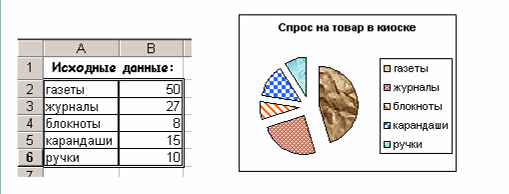
Последовательность построения:
ü Построить таблицу с исходными данными (см. выше).
ü Выделить блок клеток А2:В6.
ü Вызвать Мастера диаграмм.
ü Выбрать тип диаграммы - круговая и вид.
ü Подписи данных - Добавить
|
|
ü Поместить диаграмму на имеющемся листе, готово.
ü Щелчком выделить область диаграммы.
ü Поставить курсор на сектор, щелчком выделить, вызвать контекстное меню и изменить цвет.
Задание 3.
ü Вася в течение недели продавал газеты. Построить гистограмму продажи газет, если известно количество проданных каждый день газет.

Последовательность построения:
ü Построить таблицу с исходными данными (см. выше).
ü Выделить блок клеток А3:В9
ü Вызвать Мастера диаграмм
ü Выбрать тип диаграммы - гистограмма,
ü Убрать легенду, линии сетки
ü Вставить заголовки
ü Подписи данных - есть
ü Поместить диаграмму на имеющемся листе, готово
ü Щелчком выделить область диаграммы, вызвать контекстное меню и очистить
ü Поставить курсор на столбик, щелчком выделить, вызвать контекстное меню и изменить цвет
Задание 4.
ü 3 подростка: Вася, Петя и Саша в течение недели продавали газеты. Построить диаграмму продажи газет, если известно количество проданных каждым подростком газет. Затем с теми же данными построить график продаж и диаграмму с областями.(Самостоятельно по приведенным данным получить приведенные диаграммы).
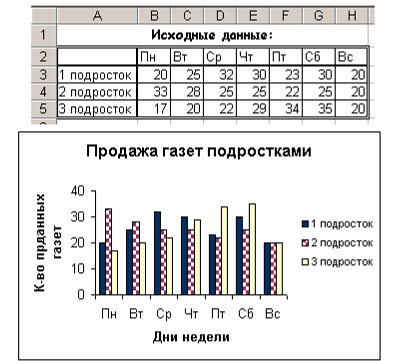
Задание 5.
ü В Excel составьте таблицу и постройте гистограмму по образцу
ü Самостоятельно постройте круговую и ленточную диаграммы.
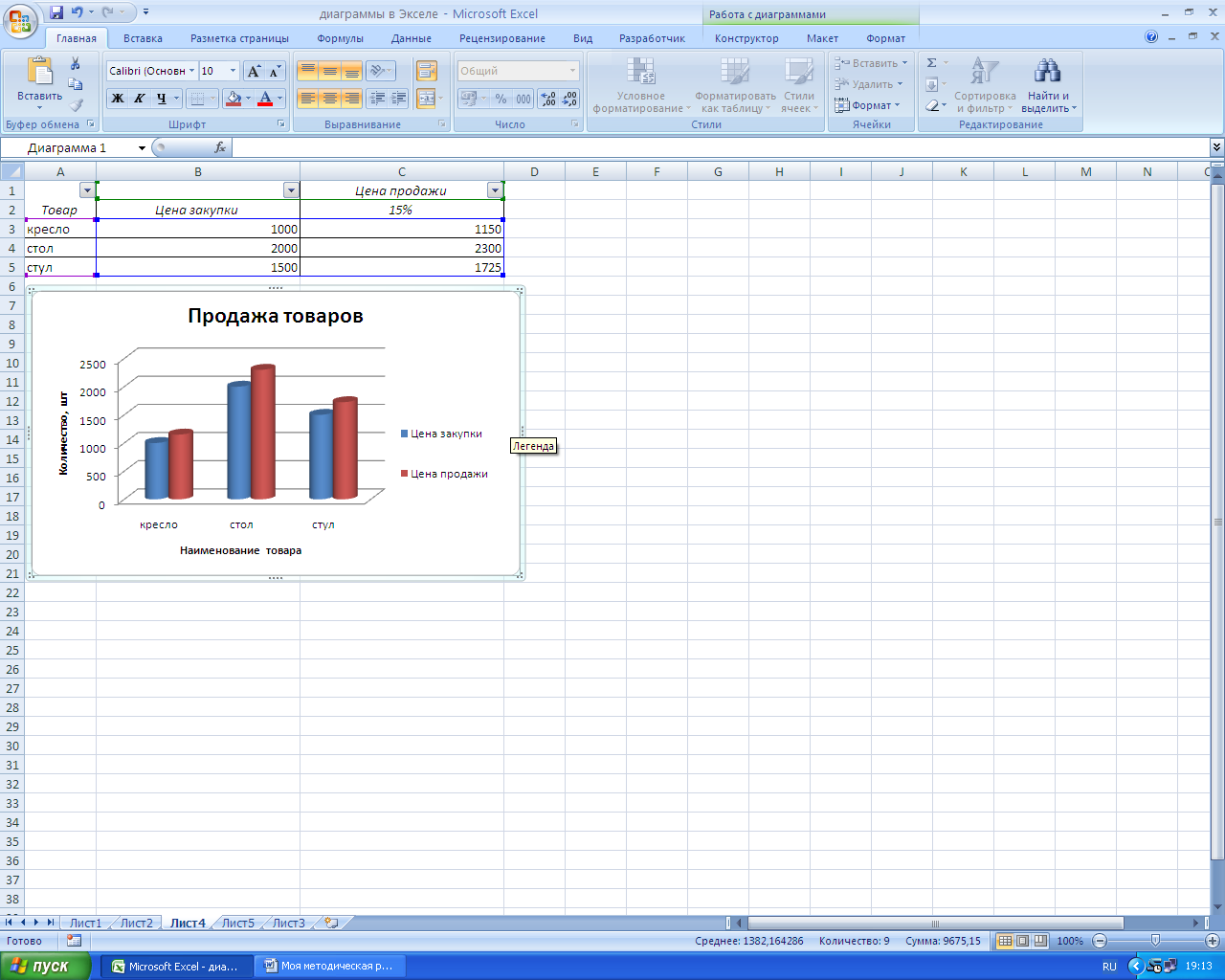
Задание 6.
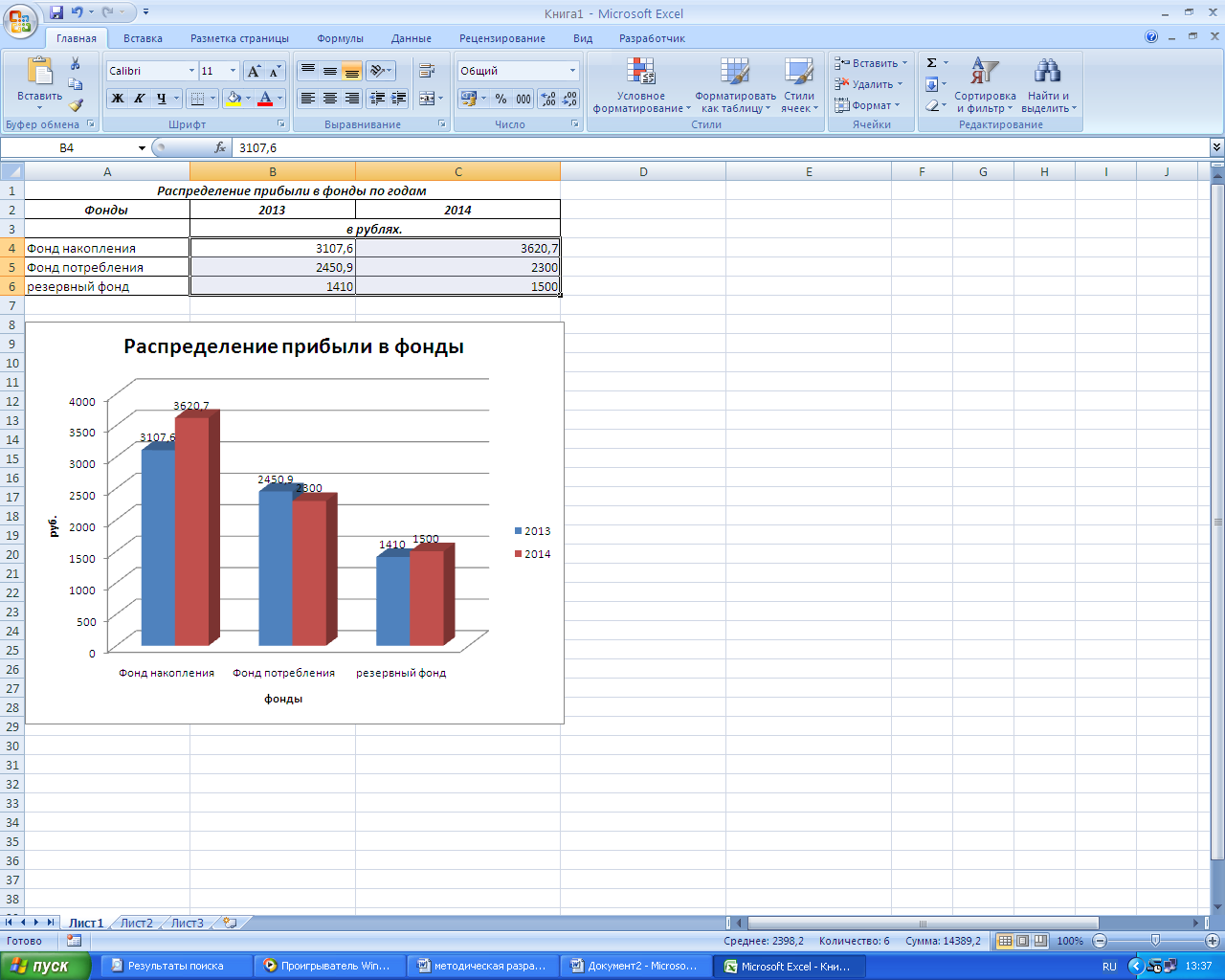
рис.4
Далее вызовите команду: Вставка – Гистограмма и выберите объемную гистограмму с группировкой. У вас на экране появится предварительная гистограмма, которая нуждается в редактировании! (рис.5)
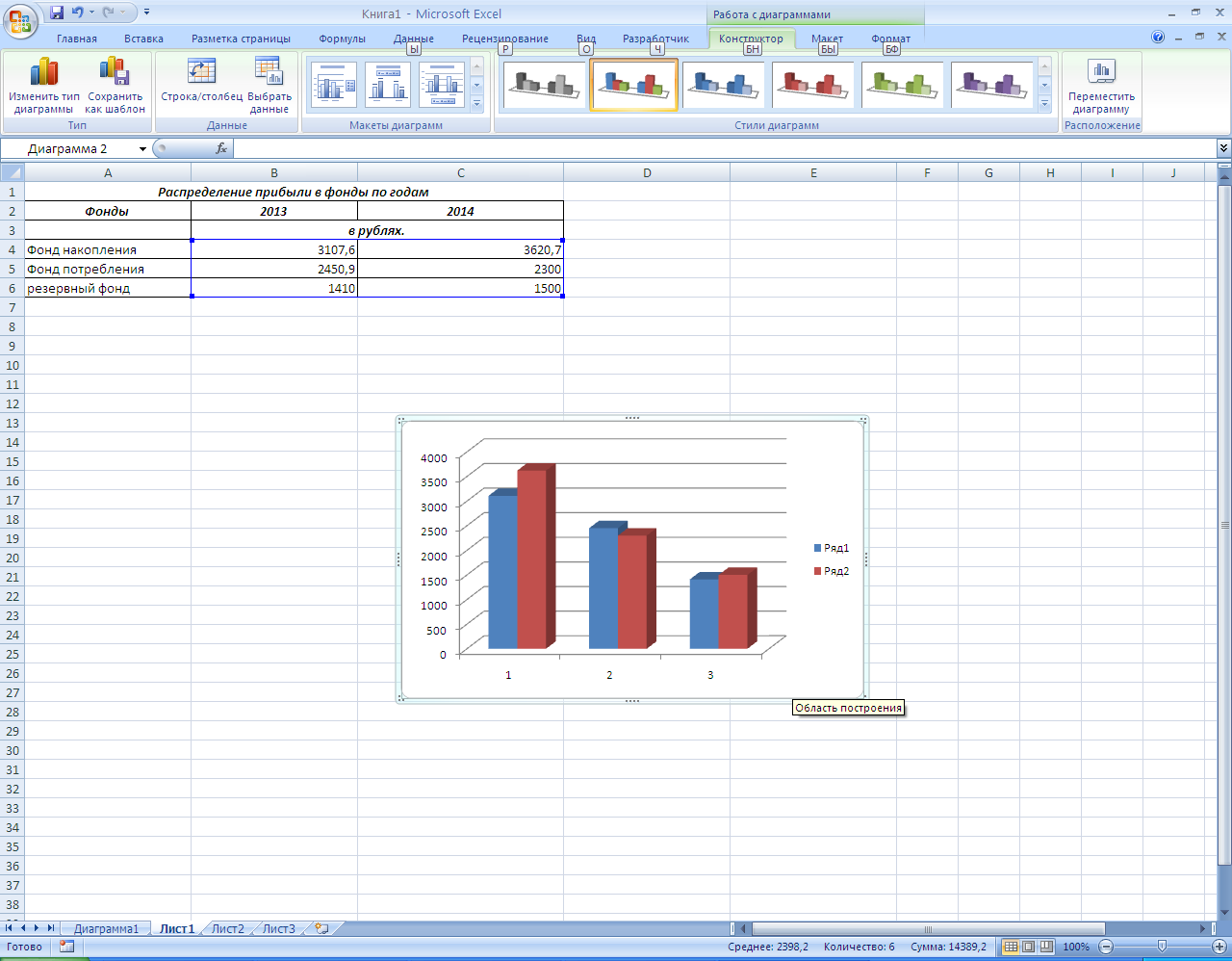
рис.5
В данном макете еще нет подписей оси Х и У, отсутствует легенда и заголовок.
Для формирования заголовка и легенды выберите на главной панели соответствующий шаблон диаграммы.
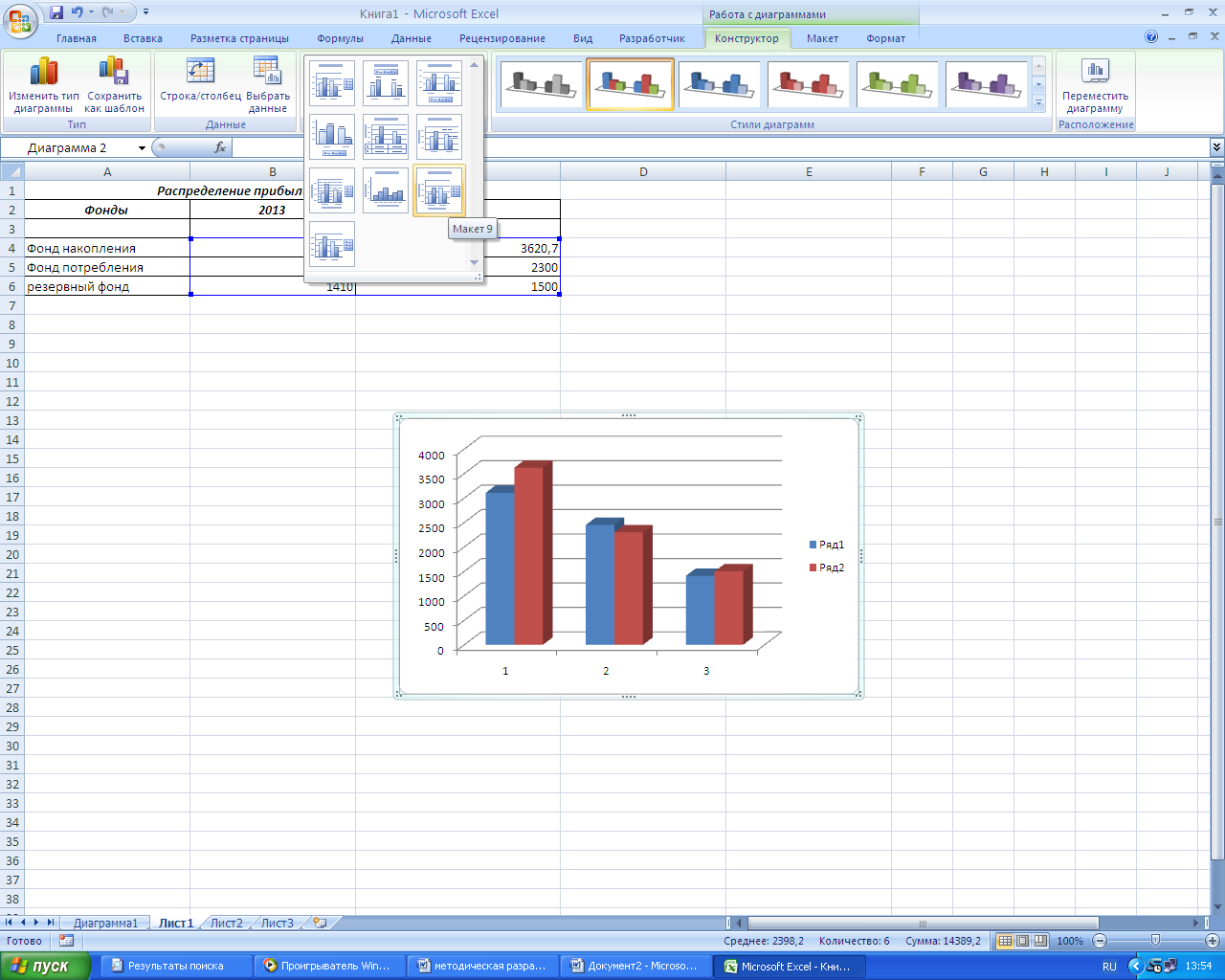
рис.6
Введите название диаграммы и подписи оси Х и У с клавиатуры.
На диаграмме нажмите правую кнопку мыши и вызовите команду: «Выбрать данные». В появившемся окне «Выбор источника данных в разделе «Элементы легенды (ряды) нажмите «Изменить».
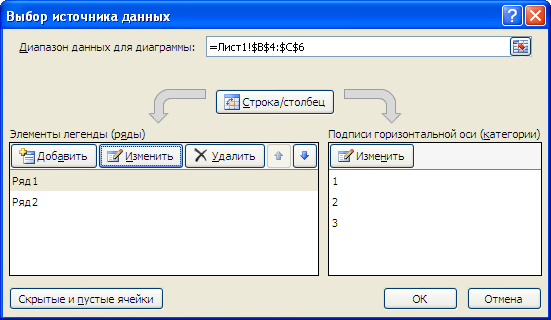 рис. 7
рис. 7
В поле «Имя ряда» для Ряда 1 левой кнопкой мыши укажите год (соответствующую ячейку – 2013).
Повторите аналогичную операцию для Ряда 2 (выберите соответствующую ячейку - 2014)
|
|
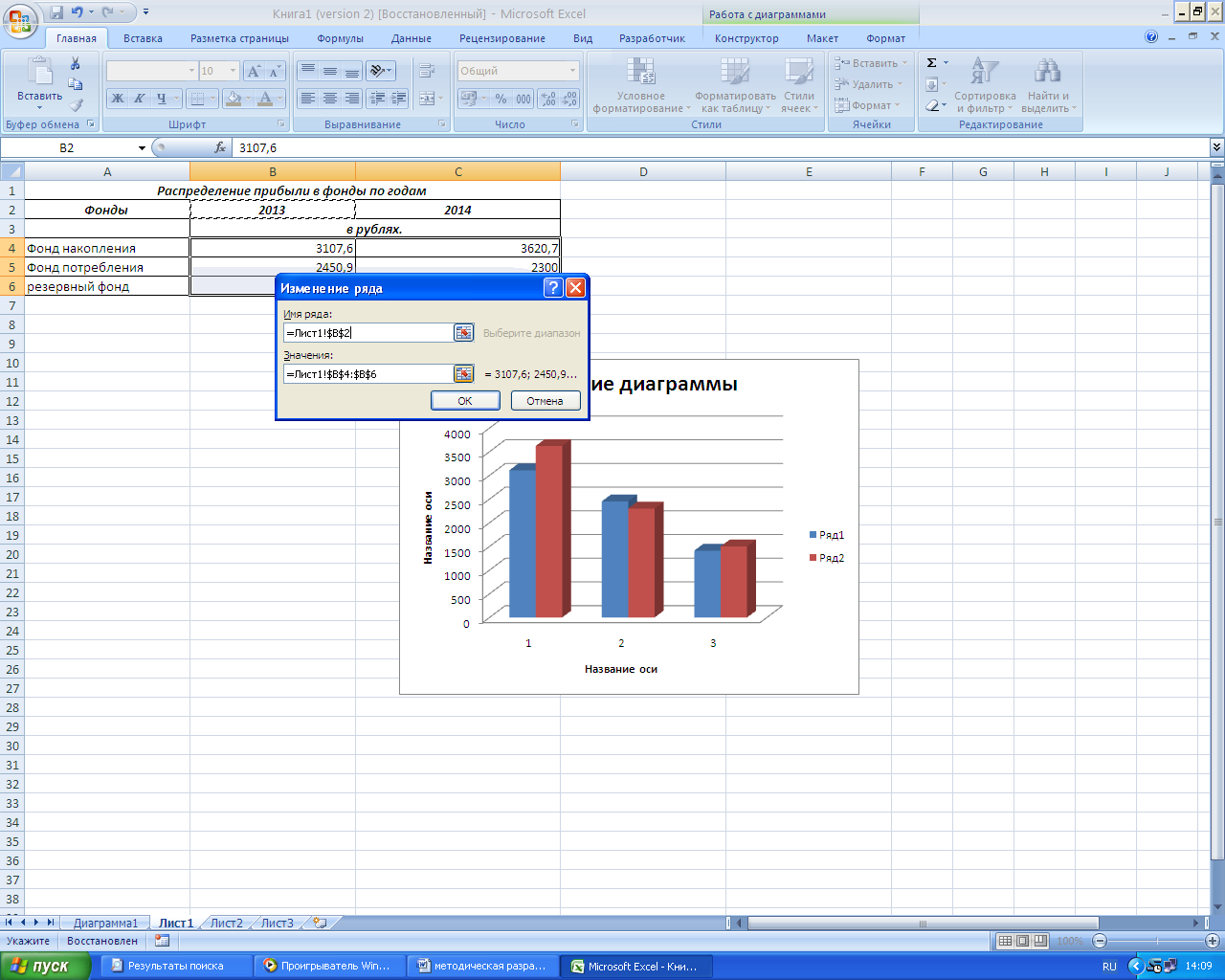
рис.8
В окне «Выбор источника данных» в разделе «Подписи горизонтальной оси (категорий)» укажите названия фондов.
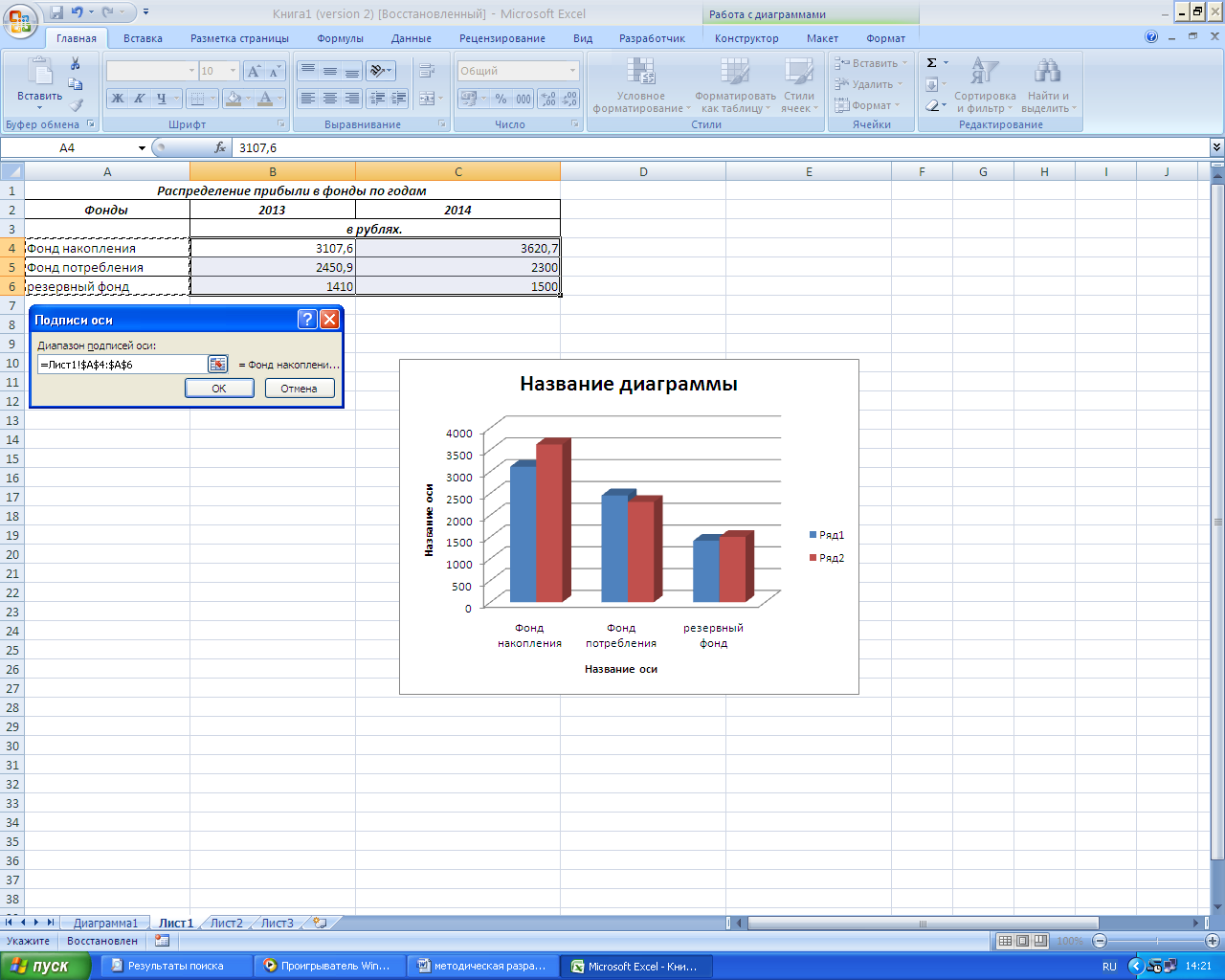
рис 9.
Правой кнопкой мыши добавьте на гистограмму подписи значений.
После проделанных операций гистограмма примет внешний вид, как представлено на рис.10.
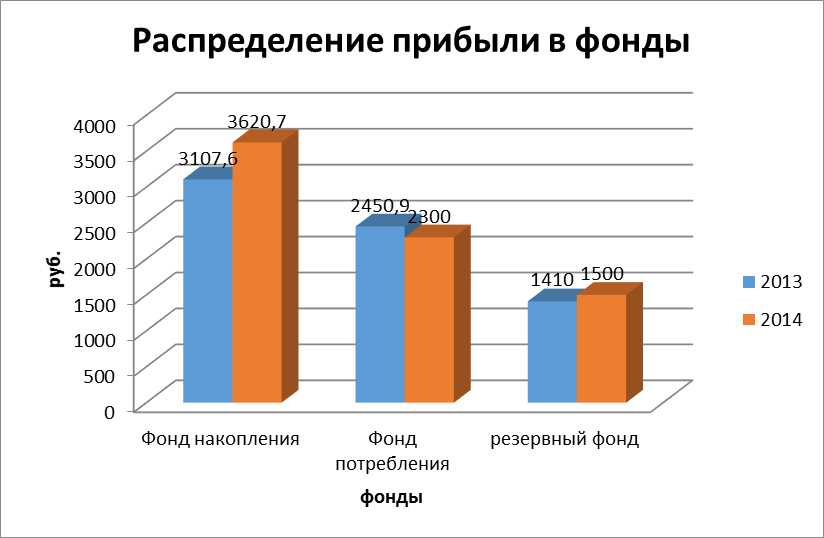
рис.10
Задание 2.
Построить и рассчитать таблицу следующего образца, где необходимо рассчитать общую стоимость товаров, цену реализации товаров (+25% к стоимости единицы товара), планируемую прибыль.
К ценам и прибыли добавьте денежный формат: Формат ячеек – закладка «Число» - «Денежный» (ед. изм. руб.)
Столбец «Стоимость» рассчитывается по формуле: = Цена закупки*Количество
Столбец «Цена реализации»: = Цена закупки*25% (соответствующая ячейка Е2) + Цена закупки
Столбец «Планируемая прибыль» = (Цена реализации – Цена закупки)*Количество
Строка «Итого» суммирует значения столбцов «Стоимость» и «Планируемая прибыль» (используйте функцию СУММ и выделите соответствующие ячейки: D3:D11 и F3:F11)
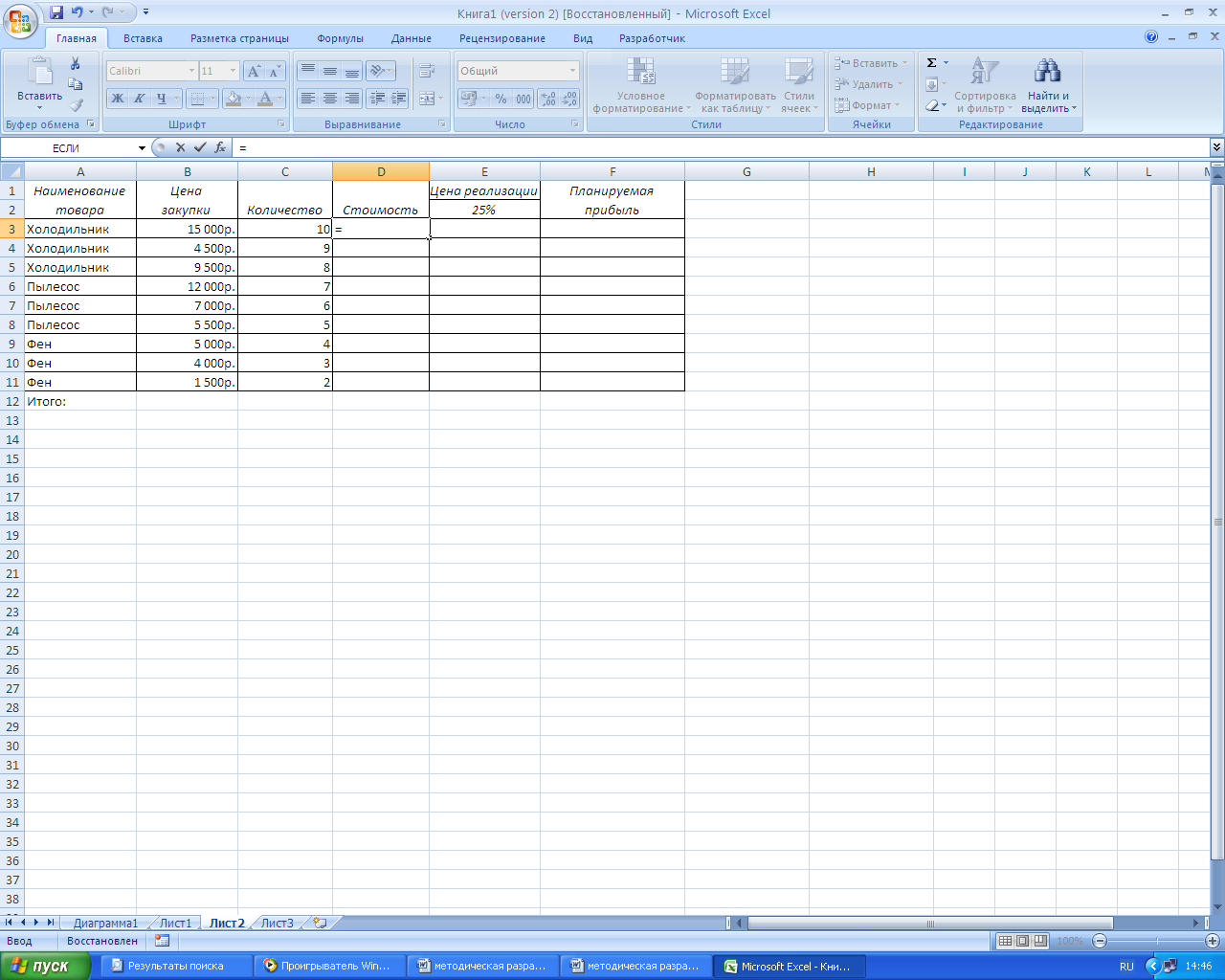
После расчета построить объемную гистограмму по планируемой прибыли. Гистограмма должна иметь заголовок, легенду (внизу), подписи на рядах данных (размером 8 пунктов), подписи оси Х и У.
Задание 3.
 Подготовьте таблицу для вычисления значений функции y=x2+sinx. Для этого необходимо в ячейку В3 внести формулу (использовать мастер функций). Распространить формулы на диапазон ячеек С3:I3, используя маркер автозаполнения.
Подготовьте таблицу для вычисления значений функции y=x2+sinx. Для этого необходимо в ячейку В3 внести формулу (использовать мастер функций). Распространить формулы на диапазон ячеек С3:I3, используя маркер автозаполнения.
Составьте график функции.
Л АБОРАТОРНАЯ РАБОТА № 5
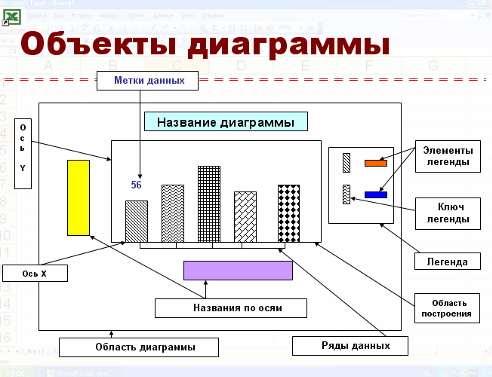
 . На экране появится первое из окон диалога Мастера диаграмм.
. На экране появится первое из окон диалога Мастера диаграмм.


